Kaip rankiniu būdu atnaujinti "Nexus" leistuvą naudodami "Google" gamyklinius paveikslėlius

"Google" gamyklinių vaizdų mirksėjimas "Nexus" įrenginyje yra gana paprastas procesas, tačiau jis gali būti šiek tiek bauginamas "Nexus Player", nes jis techniškai neturi savo ekrano. Geros naujienos yra tai, kad šis procesas nėra tas, kuris skiriasi nuo kitų "Nexus" įrenginių.
Nors "Nexus Player" dažniausiai patikslinamas per orą, kartais gali prireikti vaizdo mirksėjimo: jei įrenginio veikimas sutrinka ( minkštos plytos), jei norite tik prasidėti, arba jei esate pernelyg nekantrus laukti, kol naujinys pasiektų jūsų įrenginį. Visos įmanomos priežastys pasirinkti rankinį metodą.
Prieš pradėdami, jūsų kompiuteryje reikia nedaug paruošti darbą. Turėsite įdiegti "Android SDK" (programinės įrangos kūrimo rinkinį) ir naujausią platformos įrankių, versiją, kurią galima įdiegti tiesiai iš SDK . Kai jos bus įdiegtos , jei norite supaprastinti procesą, galite pridėti "adb" ir "fastboot" į savo "Windows System Path".
Jei kompiuteryje bus pasiruošę eiti, "Nexus" grotuvo meniu "Nustatymai" turėsite įjungti "USB derinimą". Meniu Nustatymai eikite į "Apie" ir spustelėkite "Build Number" 7 kartus. Tai leis meniu "Kūrėjo parinktys".
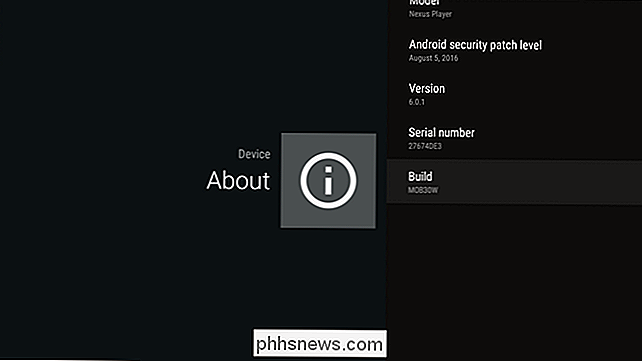
Peršokti į "Settings" meniu ir pereiti į naujai įjungtą "Developer Options" meniu. Slinkite žemyn, kol pamatysite Derinimas ir jį įgalinsite. Dabar sistema yra paruošta ADB ir "Fastboot" prieigai.
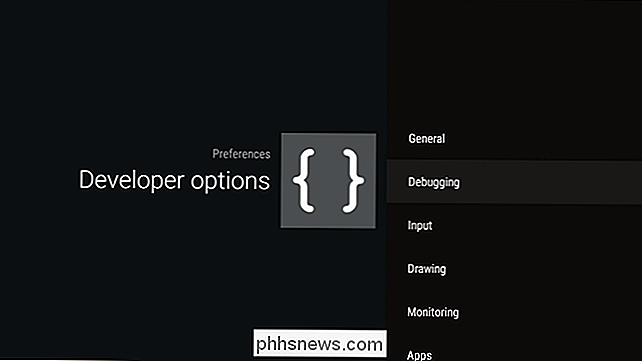
Pirmyn ir įjunkite USB kabelį "Nexus Player" microUSB prievade, tada įjunkite į savo kompiuterį. (Jūs taip pat turėsite jį prijungti prie televizoriaus taip pat per šį procesą, todėl greičiausiai geriausia naudoti nešiojamą kompiuterį.) "USB" atkūrimo įspėjimas turėtų būti rodomas "Nexus Player", kai jį prijungiate prie kompiuterio, klausia, ar jūs nori suteikti derinimo prieigą prie šio kompiuterio. Eik į priekį ir spustelėkite langelį, tada patvirtinkite.
Darant prielaidą, kad jau turite atsisiųsti ir išgauti "Nexus Player Factory" vaizdą, esate pasiruošę jį apšviesti. Jei nustatysite "adb" ir "fastboot" savo "Windows" sistemos kelią, eikite į priekį ir pereikite prie to, kur yra gamyklinis vaizdas, ir paspauskite "Shift +" dešinįjį pelės klavišą, tada pasirinkite "Atidaryti komandų langą".
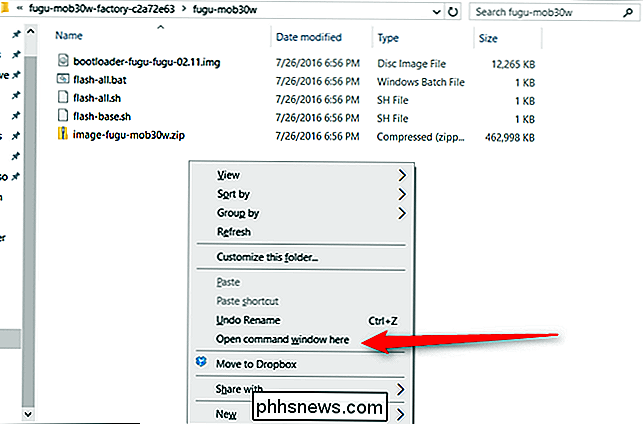
Jei ne, nukopijuokite ir įklijuokite "adb". exe ir fastboot.exe į aplanką su išgauti gamyklinius vaizdo failus (flash-all.bat, image-fugu-XXXXXXX.zip ir tt). Tada pakeiskite + dešinįjį pelės klavišą ir pasirinkite "Atidaryti komandų langą čia".
Iš naujo paleiskite "Nexus Player" į boot loader šią komandą:
adb perkraukite įkrovos tvarkyklę
"Nexus Player" turėtų iš naujo įkelti į įkrovos tvarkyklę, kuri bus paimk kelias minutes. Iš čia negalėsite susieti su įrenginiu nuotoliniu būdu. Jei jums reikia fiziškai bendrauti su paleisties tvarkytuvu, tai galite padaryti naudodami "Nexus Player" apačioje esantį mygtuką - greitas paspaudimas vyks per meniu, ilgai paspaudus bus vykdoma pasirinkta komanda.
Jei turite " prieš tai atliksite, turėsite atrakinti įrenginio įkrovos tvarkyklę:
fastboot oem atrakinti
Pirmą kartą jis turėtų nepavykti, prašydamas pakartotinai išsiųsti komandą. Tai formatuos įrenginį, todėl įsidėmėkite, kad turėsite pradėti nuo nulio, kai paleisite atsarginę kopiją. Atsižvelgiant į tai, kad niekada nėra blogos idėjos išvalyti įrenginį, kai mirksi naujas vaizdas, vis tiek tai galbūt yra geras dalykas.
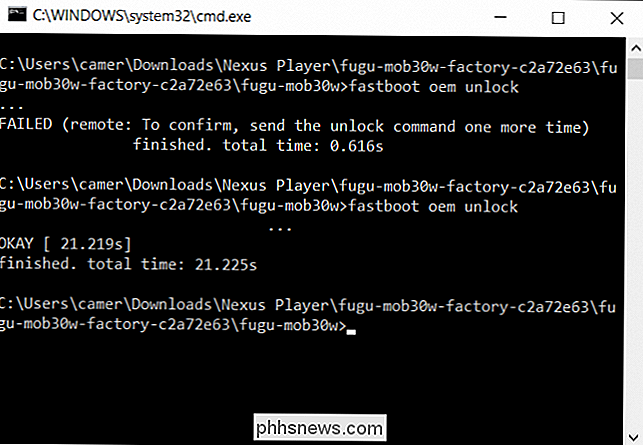
Kai įrenginys atrakintas, grįžkite atgal į aplanką su ištrauktais failais savo kompiuteryje ir dukart spustelėkite " flash-all.bat "failą. Tai iš esmės automatizuos mirksėjimo procesą. Ačiū, Google!
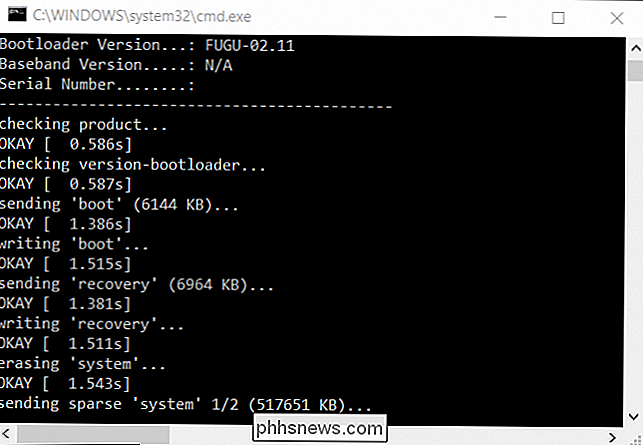
Prietaisas bus perkrautas kelis kartus, todėl nepajudinkite pirmojo karto, kai girdite savo kompiuterį, kad "įrenginio atjungtas" triukšmas. Tiesiog leiskite tai padaryti savo daiktui.
Kai procesas bus baigtas, komandų eilutėje bus pateiktas dialogo langas "Paspausti bet kurį mygtuką, norint išeiti". Jei proceso metu nebuvo klaidų (rimtai, perskaitykite "flippin" žurnalą!), Tada jūs gerai eiti.
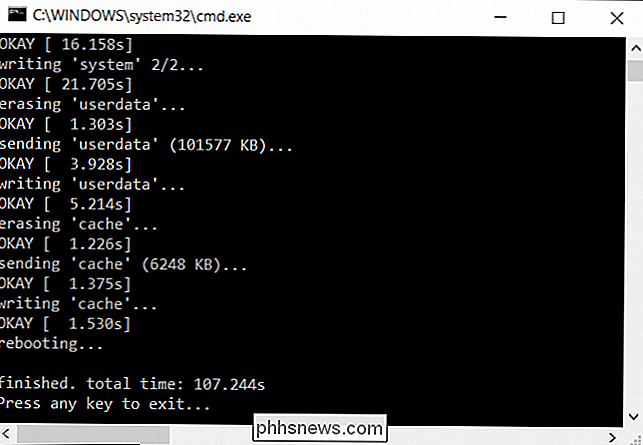
Kartais blykstės viskas.bat scenarijus neveikia kaip turėtų. Ir pagal tai aš turiu omenyje, kad jis tikrai neveikia. Jei taip atsitiks, turėsite rankiniu būdu blykčioti vaizdą. Tiesiog paspauskite šį vadovą, tada slinkite žemyn į skiltį "Ką daryti, jei scenarijus neveikia". Tai turėtų jums rūpintis.

"Dropbox" padidina savo "Dropbox" paskyrą, naudodamas kosmoso atnaujinimus, programas ir dar daugiau
Dropbox - tai puikus būdas saugoti debesyje esančius failus ir lengvai pasiekti juos iš didelių ir mažų įrenginių. Šiandien mes pažvelgsime į tai, kaip galite įkrauti Dropbox patirtį nemokamai atnaujinti vietos, programinės įrangos integracijos ir dar daugiau. Kas yra "Dropbox" ir kodėl turėčiau rūpintis "Supercharging Everything"?

Kaip naudotis "Google" disko neprisijungus darbalaukyje arba mobiliajame įrenginyje
". Jei yra trūkumų, susijusių su debesyje naudojamomis paslaugomis visoms jūsų produktyvumo ir organizacinėms reikmėms, tai, jei negalite gauti interneto ryšys, jūs iš esmės nesiseka. Tačiau, laimei, "Google" inžinieriai galvoja apie tai, kaip išspręsti šią problemą, ir sukūrė nustatymą, kuris leis jums naudoti "Drive" programas ir valdymo įrankius 100 procentų neprisijungus .



